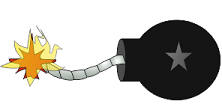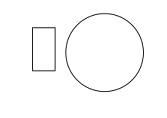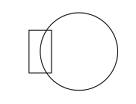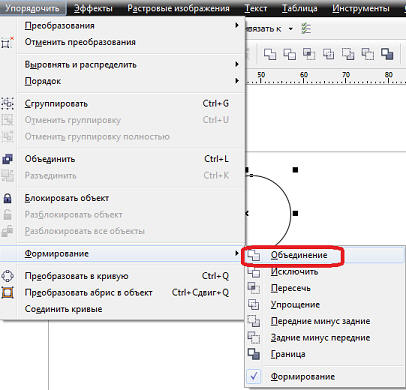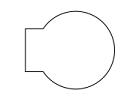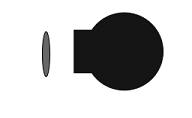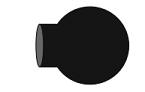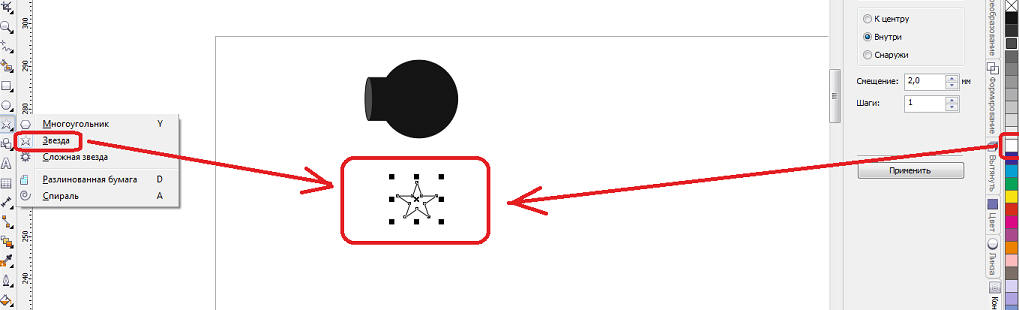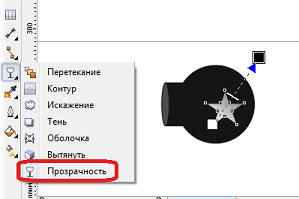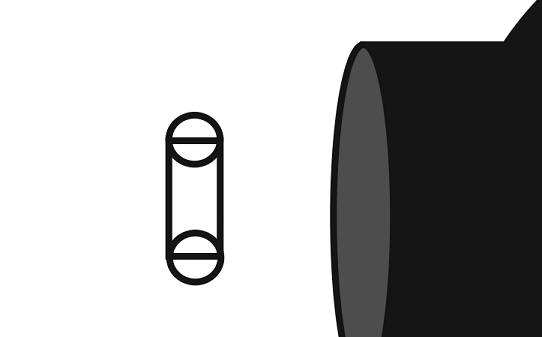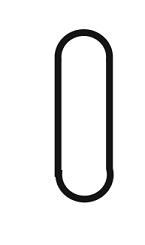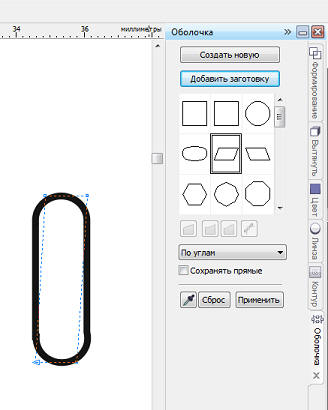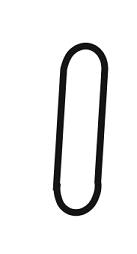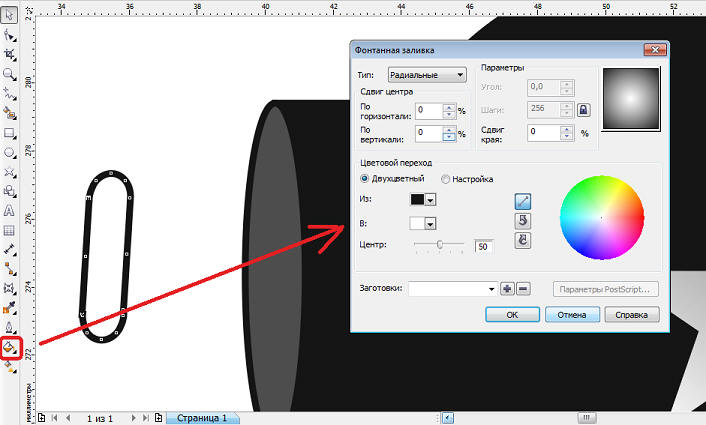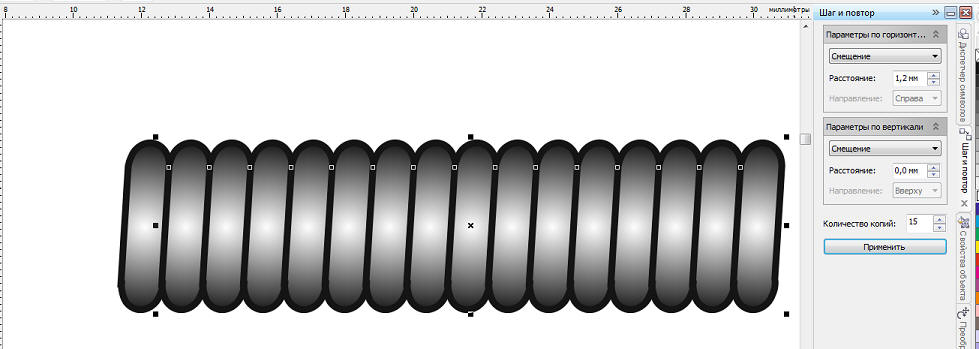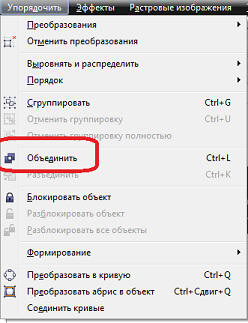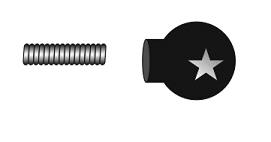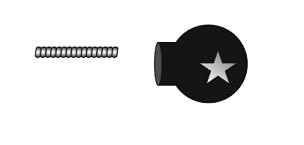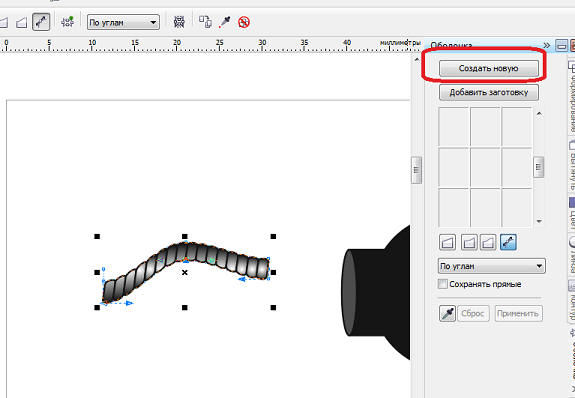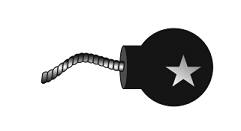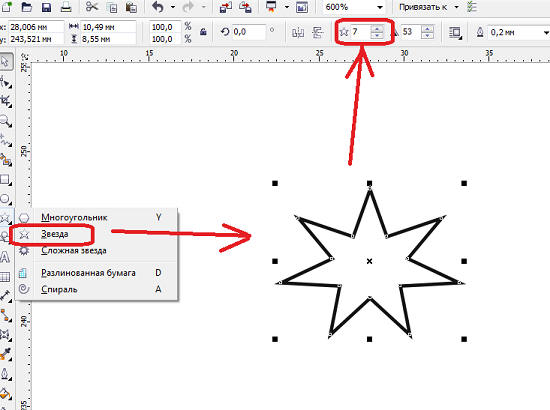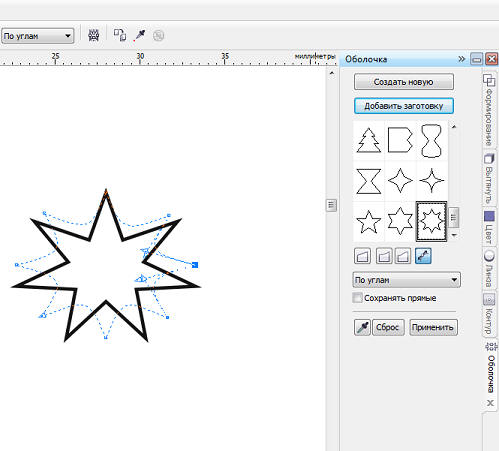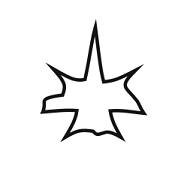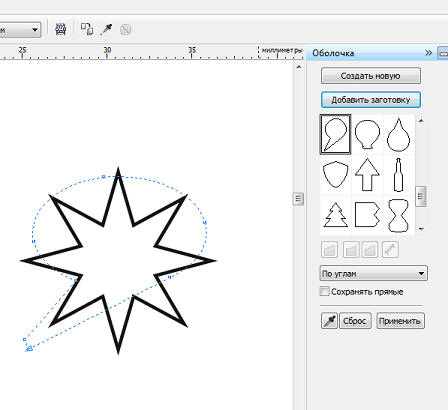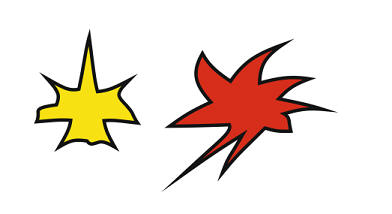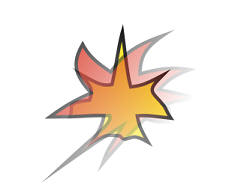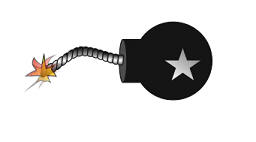| Corel draw. Урок 18. Рисуем бомбочку с фитилем. |

|

|
| Автор megabax | |
| 04.07.2013 г. | |
Corel draw. Урок 18. Рисуем бомбочку с фитилем.Сегодня мы нарисуем вот такую бомбочку с зажженным фитилем: Для начала нарисуем круг и прямоугольник: Совмещаем эти фигурки: И объединяем их (меню "Упорядочить" -> "Форматирование" -> "Объединить"): Вот что у нас получиться: закрасим черным цветом, и нарисуем тонкий овал, который обозначит горлышко: Этот овал совмещаем с горлышком бомбочки: Что бы обеспечить блик, нарисуем звездочку, зальем ее белым цветом: Применяем к звездочке инструмент "Прозрачность" ("рюмка") Теперь рисуем фитиль. Сначала нарисуем прямоугольник и две окружности на концах прямоугольника: При помощи опции "Упорядочить" -> "Форматирование" -> "Объединить" превращаем прямоугольник с кругами вот в такую фигуру: Применим оболочку "Параллелепипед": И у нас получиться вот такая наклонная фигур: Применим радиальную заливку: И у нас получится уже вот такая фигура: Теперь размножим фигуру инструментом "Шаг и повтор" Полученную спиралевидную фигуру можно в группу (Меню "Упорядочить" -> "Сгруппировать") Это надо для того, что бы потом в случае чего поменять размеры нашего фитиля: Например, вот так: Затем надо при помощи инструмента "Оболочка" изогнем фитиль: Все, у нас получилась бомбочка с фитилем: Осталось только "поджечь" фитиль. Сначала создадим многогранную звезду: И искажаем ее при помощи инструмента "Оболочка": Получаем фигуру примерно вот такую: Делаем еще одну звезду, искажаем другой фигурой оболочки: Полученные "звезды" окрашиваем в разные цвета: Применяем к фигурам инструмент "Прозрачность" и накладываем их друг на друга: И все, бомбочка готова:
Скриншоты, приведенные в данной статье, являются цитатами и иллюстрациями программного продукта "Corel Draw", авторское право на который принадлежит корпорации Corel Corporation..
|
|
| Последнее обновление ( 04.07.2013 г. ) |
| Пред. » |
|---|